用PS制作一匹烟雾骏马
来源:网络收集 点击: 时间:2024-04-05打开图片。 快捷键 抗翠儿+O 或者,左上角点文件——打开
 2/9
2/9点击右下角通道(见红箭头),选择马儿与背景对比度最大的蓝色通道,然后复制一层(见红箭头)。
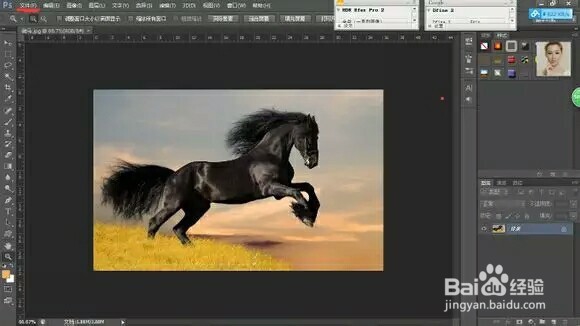 3/9
3/9抗翠儿+L,调整色阶。数值见图
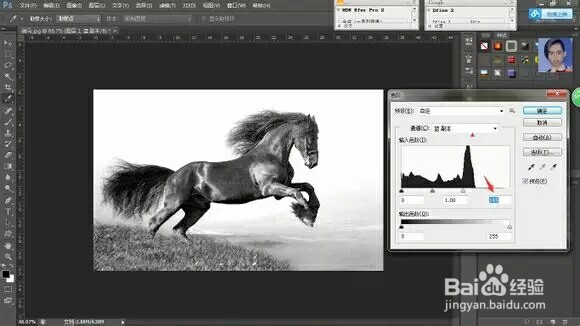 4/9
4/91、快捷键L,选择套索工具(PS:右键点击工具,还可选择套索工具中的其他选项,其他工具功能类似)。 套索选择以后,羽化,数值是 10. 快捷键 谢夫特+F6
2、(接上)快捷键L,然后勾勒出照片的下面(见图)灰色的部分。然后调整色阶(抗翠儿+L)。数值见图
 5/9
5/9第五步:
第四压菌步做完以后,用白色的画笔(快捷键B),把剩余灰色的部分擦拭。然后抗翠儿+M,把骏马调成黑马。
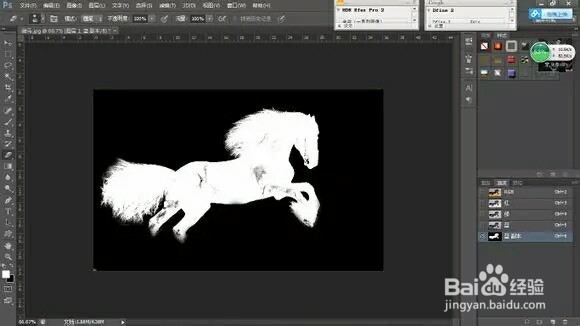 6/9
6/9第七步:
1、按住 抗翠儿,左键点击 反向过后 的蓝色通道副本,得到选区。
2、左键点击通道里的第一个彩色的骏马原图,然后返回图层。
3、按 抗翠儿+J,复制。得到如图(截错图了,图层里面单独被复制出来的那一图层才是这一步的效果,画了红线的。)
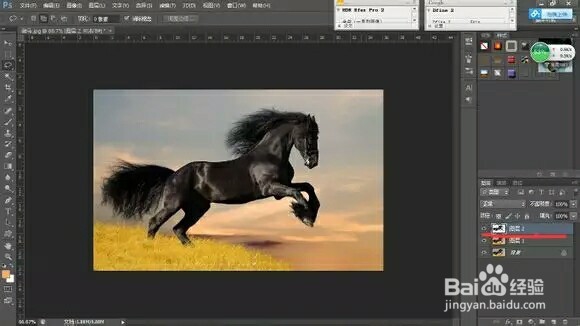 7/9
7/9第八步:
1、选择一个灰色,把背景进行填充。就是名称为“背景”的骏马图层。或者新建一个图层,填充灰色。
2、新建一个组,然后把抠出来的骏马放进去(左键点击拖动)。然后在复制一次组,取名组2.然后点击图层左边的小眼睛,把组1隐藏。(新建组的选项在图层栏那一排的最右边。)
3、马儿太大,后期不好P烟雾。所以选择组2的骏马,将马儿缩小,大小看你自己合适。
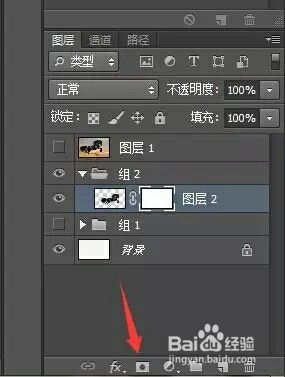 8/9
8/9第九步:
1、给组2骏马新建蒙版。按钮如图所示。

2、选择烟雾笔刷(2楼有链接)。前景色为黑色,确定自己选择的是蒙版,然后开始自己刷,给马儿刷出一种镂空的感觉。
下图是我之前乱刷的- - 给大家看下怎么个意思。当时觉得不好,用备份的组1又刷了一遍。 这一步就看自己发挥。不重新截图了。
注明:马儿的尾巴,头发,身体等,用柔软的橡皮擦(降低透明度),擦出烟雾的感觉。
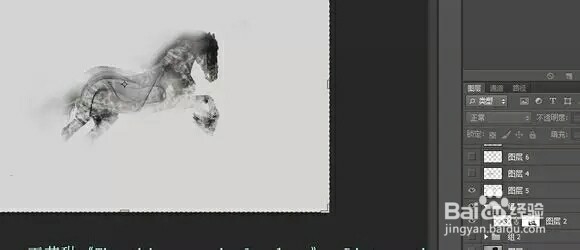 9/9
9/9第十步:
这一步开始就是个人创意了。 新建图层,利用我提供的烟雾笔刷,或者你有更好的笔刷。 照着自己的感觉,给自己的马刷上烟雾。
需要施倘民用到工具,选择图层,快捷键抗翠儿+T,可变形烟雾,改变烟雾方向。
给大家上三个示范图。
第一步我加了个烟雾。各种变形各种拉。

第二部我加了个烟雾,各种变形各种拉。

第三部加了个烟雾,各种变形各种拉。

巨侨总之后面就是自己加烟雾,自己发挥。

版权声明:
1、本文系转载,版权归原作者所有,旨在传递信息,不代表看本站的观点和立场。
2、本站仅提供信息发布平台,不承担相关法律责任。
3、若侵犯您的版权或隐私,请联系本站管理员删除。
4、文章链接:http://www.1haoku.cn/art_430401.html
 订阅
订阅